O que é o Akismet e por que você deve começar a usá-lo imediatamente
Toda instalação do WordPress vem com dois plugins pré-instalados. Um deles é o Akismet, que definitivamente está em nossa lista de plugins do WordPress . Embora o Akismet seja pré-instalado, ele não é ativado por padrão. Você precisará executar algumas etapas extras para ativá-lo. Neste artigo, explicaremos o que é o Akismet e por que você deve começar a usá-lo imediatamente. Também mostraremos como configurar o Akismet no seu site WordPress.
O que é o Akismet?
Akismet é um serviço de filtragem de spam de comentários. O nome Akismet vem de Automattic e Kismet. A Auttomatic é a empresa por trás do Akismet, e foi fundada pelo co-fundador do WordPress, Matt Mullenweg. O Akismet captura comentários no blog e spam de pingback usando seus algoritmos. Esse algoritmo aprende com seus erros e com as ações tomadas pelos sites participantes. Por exemplo, quando vários sites começarem a relatar conteúdo semelhante ao spam, o Akismet aprenderá a identificar esse tipo de conteúdo como SPAM no futuro. Em 14 de junho de 2013, a Akismet capturou mais de 83 bilhões de comentários de spam.
Por que você deve usar o Akismet?
Em sites populares, a quantidade de comentários de spam pode chegar a 85%. Isso significa que de cada 100 comentários, apenas 15 são legítimos. A moderação de comentários é uma tarefa demorada, e o Akismet pode economizar horas. O Akismet irá capturar comentários de spam antes de entrar na sua fila de moderação como pendente. Isso permite que você concentre sua energia na moderação de comentários de usuários reais.
Críticas dos usuários
No passado, os usuários criticavam o Akismet por fornecer falsos positivos. Falsos positivos são comentários legítimos que são marcados como spam pelo Akismet. Isso pode acontecer por várias razões. Um dos motivos mais comuns é que, se o comentário de um usuário for marcado como spam por vários blogs, o Akismet aprenderá a marcar todos os comentários desse usuário como spam. Como qualquer outra plataforma automatizada, o Akismet não é perfeito, mas é o melhor que existe.
Como saber se seu comentário foi detectado como spam
Se o seu comentário foi marcado como spam pela Akismet, você não verá o aviso Aguardando moderação como faria normalmente. Se você enviar um comentário em um site e não vir o texto do comentário junto com um aviso dizendo aguardando moderação, entre em contato imediatamente com o administrador do site. Eles podem ajudar a extrair seu comentário da caixa de spam, e as horas extras o Akismet aprenderá com seus erros.
Como configurar o Akismet no WordPress
A primeira coisa que você precisa fazer é acessar Plugins e ativar o Akismet.
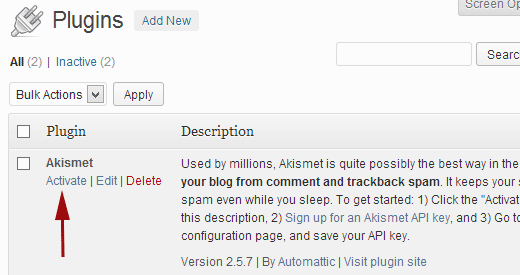
Após a ativação, o Akismet adiciona um novo item de menu em Plugins »Configuração do Akismet . Ao clicar em Akismet Configuration, você será levado para a tela Akismet Configuration. Nesta página, você será solicitado a inserir sua chave de API do Akismet. Deixe essa página aberta e abra uma nova janela do navegador. Voltaremos a esta página depois de criar uma chave de API para o Akismet.
Como obter a chave de API do Akismet
Para configurar o Akismet em seu site, você precisa de uma chave de API. Acesse o site da Akismet e clique em Get a WordPress Key Button.

Isso levará você à página de planos e preços da Akismet. O Akismet é gratuito para sites não comerciais e pessoais. Para sites comerciais, existem diferentes planos e pacotes disponíveis. Escolha uma opção que melhor lhe convier. O preço é configurado no sistema de honra, portanto, teoricamente, você pode fugir usando um plano pessoal em um site de baixo tráfego. Não importa qual plano você escolher, as etapas restantes serão semelhantes. Clique no botão Inscrever-se para continuar.
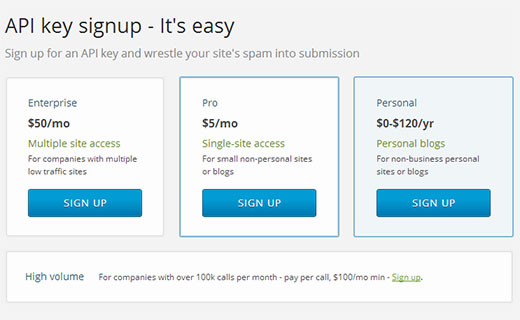
Ao clicar na inscrição, você será levado para a próxima tela, onde será solicitado que você se inscreva no WordPress.com. O WordPress.com é um serviço de hospedagem de blogs da Automattic, a mesma empresa que oferece o Akismet. No entanto, o WordPress.com não é o mesmo que seu site auto-hospedado do WordPress.org. Para obter mais informações, consulte o WordPress.org auto-hospedado vs. WordPress.com gratuito [Infograph] e Como estão relacionados o WordPress.com e o WordPress.org . Você pode criar uma conta no WordPress.com sem criar um blog. Clique no botão Inscreva-se no WordPress.com para continuar. Isso abrirá uma janela pop-up com um formulário de inscrição simples.

Se você já possui uma conta no WordPress.com, pode clicar no link Eu já tenho uma conta no WordPress.com. Se você não possui uma conta no WordPress.com, basta preencher os detalhes e criar uma.
Quando a autenticação com o WordPress.com estiver concluída, você será direcionado ao site da Akismet. Lá, você será solicitado a fornecer alguns detalhes do usuário, juntamente com as informações de pagamento. Se você escolheu o plano gratuito, basta arrastar o valor do preço para $ 0.
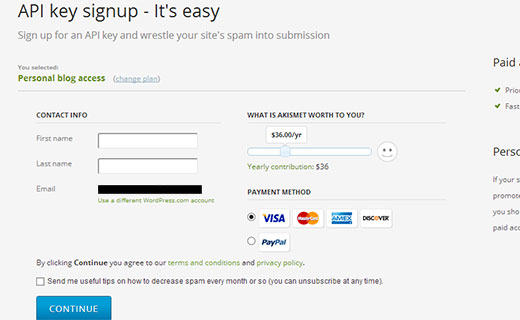
Clique no botão continuar e você será direcionado para a tela que mostra sua chave de API. Você também receberá um e-mail da Akismet contendo sua chave de API.
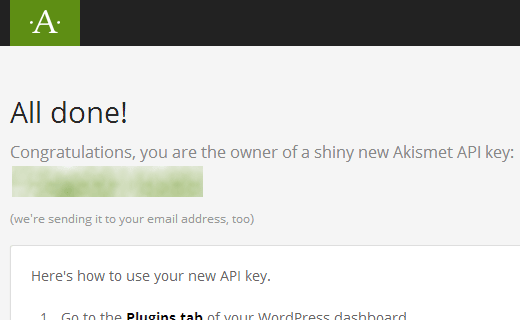
Lembre-se, uma chave de API é como uma senha. Não compartilhe com ninguém. Caso perca ou esqueça sua chave de API, você sempre pode visitar o Akismet.com e clicar no botão de login para acessar a página da sua conta. Após o login, você verá sua chave da API do Akismet oculta. Clique no link Revelar para exibir sua chave de API.

Usando a chave da API Akismet no WordPress
Copie sua chave da API Akismet e volte para a área de administração do site WordPress. Vá para Plugins »Configuração do Akismet e cole a chave da API. O restante das opções nesta tela é opcional. Depois de clicar no botão Atualizar opções, o Akismet agora verificará sua chave e exibirá uma mensagem de sucesso:

Mostrando estatísticas do Akismet nas costas e front-end do seu site
Depois de fazer login no seu site WordPress, você verá uma visão geral do Akismet Stats. Ele mostrará o número de comentários de spam capturados pela Akismet e quantos deles estão na sua fila de spam no momento. É altamente recomendável que você verifique sua fila de spam de vez em quando para não perder um comentário legítimo que é excluído por engano.

Há uma visão detalhada das estatísticas do Akismat disponíveis no item de menu Painel »Estatísticas do Akismat . Clicar nele mostrará estatísticas detalhadas de comentários de spam e presunto em seu site. Você também pode ver o número de comentários de spam capturados pelo Akismet desde que você o ativou.
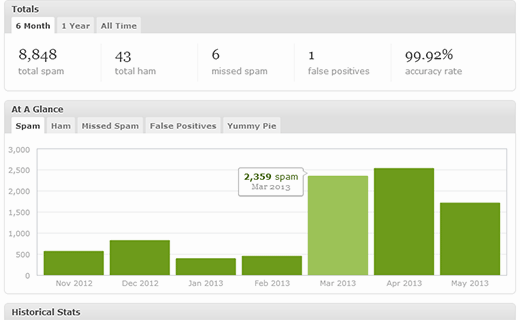
Se você deseja exibir o número de comentários de spam que o Akismet capturou em seu site, use o Akismet Widget. Vá para Aparência »Widgets , arraste e solte o Akismet Widget na barra lateral.

Esperamos que este artigo tenha ajudado a configurar o Akismet em seu site, obtenha uma chave de API do Akismet e saiba por que o Akismet é importante. Comentários sobre spam são um grande problema enfrentado por muitos sites WordPress. À medida que o site cresce, você descobre que precisa de outras opções para trabalhar junto com o Akismet para reduzir a quantidade de spam. Por exemplo, você pode bloquear bots de comentários de spam no WordPress com honeypot. Como a maioria dos spammers deseja deixar links de spam no seu site, você pode remover o campo URL do site do formulário de comentários do WordPress, como fazemos. Também compilamos uma lista de dicas e ferramentas para combater o spam de comentários no WordPress. Para perguntas e comentários, por favor, deixe um comentário abaixo.